当前位置:主页 > 雨林木风Win11文章资讯 > >Win11系统电脑连接耳机没声音怎么解决?
Win11系统电脑连接耳机没声音怎么解决?
时间:2018-08-18 作者:雨林木风win11系统 来源: www.ylmfwin110.net
win11系统电脑连接耳机没声音怎么解决?今天小编这就把解决方法分享给大家!
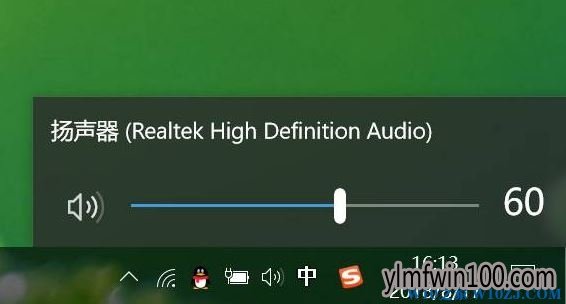
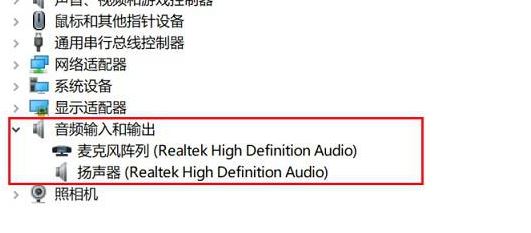
1、检查耳机设置首先检查下设置,点击单击开始菜单 → 控制面板 → 打开Realtek高清晰音频配置 → 音频I/O → 打开第一个扳手状图标 → 将“禁止前面板插孔检测”一项打上勾→依次按OK退出就可以了。(这条仅适合台式电脑,笔记本不存在这种问题)
然后将任务栏中的音频按钮点开将音量调大测试:
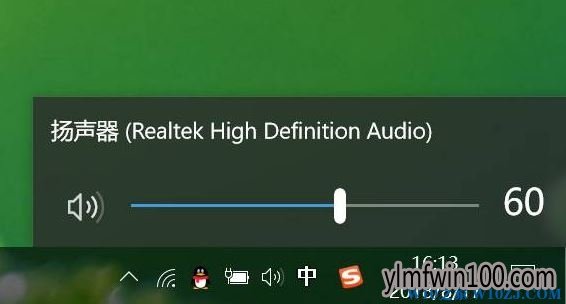
2、检查驱动如果在电脑右下角的任务栏没有音量图标,这种情况多是由于没有正常安装声卡驱动所致。可以在设备管理器,检查确认下“音频输入和输出设备”驱动是否异常。
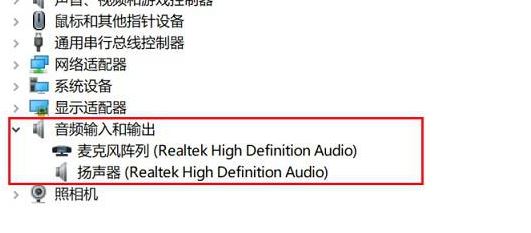
如果音频输入和输出设备上有感叹号或问好之类,或者根本就找不到声卡设备,则说明驱动有问题。声卡驱动安装很简单,一般在电脑上下载安装“驱动精灵”或者“鲁大师”等驱动工具,都可以在线检测并安装声卡驱动即可解决问题
一般新笔记本不存在这种问题,主要容易出现在台式电脑上。一般,如果机箱前置的耳机接口数据线,在内部并没有和主板连接跳线的话,就会出现机箱前面的耳机接口没声音,到插机箱后面主板上的耳机接口,就会有声音。对于台式电脑,插机箱背面耳机口有声音,前面的没有,则是因为机箱内部的耳机跳线没有与主板连接好导致。对于这种情况,动手能力强的朋友,可以先关闭,然后打开机箱,检查下里面的机箱耳机跳线是否正常与主板连接,来进行解决。
以上就是win11系统电脑连接耳机没声音怎么解决的方法,按上述步骤操作就可解决问题!
相关文章
- 绿茶系统 GHOST XP SP3 安全装机版 V2016.04
- 番茄花园 Ghost XP SP3 海量驱动装机版 v2014.11
- 新萝卜家园 Ghost XP SP3 极速装机版 2015.02
- 老毛桃 GHOST XP SP3 标准装机版 2016.05
- 番茄花园 Ghost XP SP3 海量驱动装机版 v2014.08
- 绿茶系统 Ghost XP SP3 装机优化版 V2015.01
- 深度技术 GHOST XP SP3 优化装机版 2016年09月
- 电脑公司 GHOST XP SP3 装机版 2016V09
- 深度·完美 Ghost XP SP3 经典珍藏版 V2015.01
- 中关村 GHOST XP SP3 官方快速装机版 V2015.09
雨林木风win11系统
- 1雨林木风Ghost Win11 x64 官方稳定版2018年
- 2雨林木风Ghost Win11x86 最新专业版 v2019
- 3雨林木风 Ghost Win11 64位 装机安全版 201
- 4雨林木风Win11 通用装机版 2020.06(32位)
- 5雨林木风Ghost Win11 (64位) 安全专业版 V2
- 6雨林木风Ghost Win11 64位官方企业版2016.1
- 7雨林木风Ghost Win11 x64位 稳定增强版2016
- 8雨林木风Ghost Win11 x64位 春节版 V2017 (
- 9雨林木风Ghost Win11 32位装机版镜像V2018.
- 10雨林木风Ghost Win11 32位 装机稳定版V2017
雨林木风系统下载榜
 雨林木风 Ghost Win11 32位 快速装机版 2015年12月
雨林木风 Ghost Win11 32位 快速装机版 2015年12月  雨林木风Ghost Win11 (X32) 多驱动装机版v2017.02(完美激活)
雨林木风Ghost Win11 (X32) 多驱动装机版v2017.02(完美激活)  雨林木风Ghost Win11 (X32) 经典旗舰版v2017年02月(激活版)
雨林木风Ghost Win11 (X32) 经典旗舰版v2017年02月(激活版)  雨林木风 GHOST WIN11 X32 稳定装机版 2015.06
雨林木风 GHOST WIN11 X32 稳定装机版 2015.06  雨林木风 Win11 x86(1803专业版)v2018.08
雨林木风 Win11 x86(1803专业版)v2018.08  雨林木风Ghost Win11 (64位) 元旦贺岁版V2017(绝对激活)
雨林木风Ghost Win11 (64位) 元旦贺岁版V2017(绝对激活)  雨林木风Ghost Win11 32位 通用装机版 2020.12
雨林木风Ghost Win11 32位 通用装机版 2020.12 


 湘公网安备 43072502000308号
湘公网安备 43072502000308号